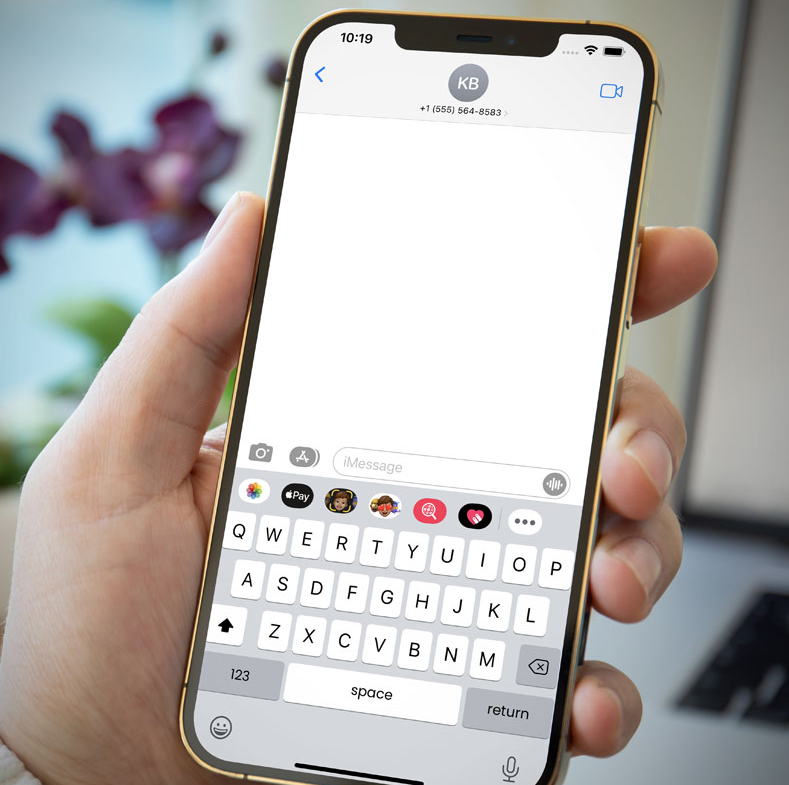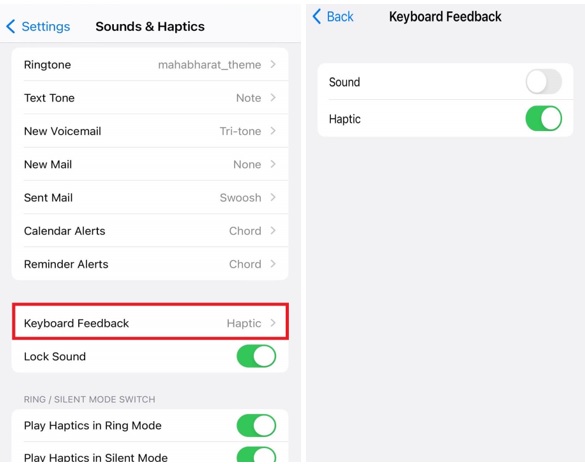របៀបប្រើក្តារចុច Haptic ថ្មីនៅក្នុង iOS 16
ទោះបីជា Apple ហាក់បីដូចជាមានមុខងារថ្មីៗជាច្រើនរបស់ iOS 16 ដើម្បីបង្ហាញ និងពិភាក្សាក៏ដោយ ក៏នៅតែមានការបន្ថែមប្លែកៗជាច្រើនទៀតដែលមិនត្រូវបានលើកឡើង។ ពួកគេមួយចំនួនរួមមានការកែប្រែរបៀបដែលកាសស្តាប់ត្រចៀកឥតខ្សែដំណើរការដូច AirPods អ្នកផ្សេងទៀតគ្រាន់តែកែប្រែគុណភាពជីវិតរបស់អ្នក។
ប្រហែលជាការអភិវឌ្ឍន៍ដ៏អស្ចារ្យមួយ - សម្រាប់អ្នកប្រើប្រាស់ iPhone គ្រប់រូប - គឺថាការវាយបញ្ចូលឥឡូវនេះអនុញ្ញាតឱ្យមានមតិត្រឡប់បែប haptic ។ មុខងារថ្មីនេះនៅក្នុង iOS 16 អនុញ្ញាតឱ្យអ្នកបើកក្តារចុច Haptic Feedback ថ្មី។ ដូច្នេះប្រាកដណាស់ បើនិយាយពីធាតុ UI មួយចំនួន ទីបំផុត iOS នឹងមកដល់។
ខណៈពេលដែលកំពុងប្រើក្តារចុច tactile ថ្មីទាំងអស់នេះ ឥឡូវនេះ អ្នកនឹងអាចយល់/រកឃើញនៅពេលដែលរាល់ការចុចគ្រាប់ចុចកំពុងត្រូវបានកត់ត្រា។ ដោយសារតែអ្នកនឹងទទួលបានអារម្មណ៍ប៉ះជារៀងរាល់ពេលដែលអ្នកចុចអក្សរក្តារចុច។ ប៉ុន្តែមុននឹងយើងបន្តទៅមើលពីរបៀបប្រើប្រាស់/បើក touch keyboard ថ្មីនៅក្នុង iOS 16 វាជារឿងសំខាន់ក្នុងការស្វែងយល់ពី touch keyboard នេះជាមុនសិន។
ដូច្នេះសូមចាប់ផ្តើម។
តើមតិប្រតិកម្ម haptic នៅក្នុងស្មាតហ្វូនគឺជាអ្វី?
អ្នកអាចមានអារម្មណ៍ថា "បុក" ពីទូរស័ព្ទ iPhone របស់អ្នករាល់ពេលដែលអ្នកទទួលបានការជូនដំណឹង អូសឡើងលើ/ចុះក្រោម សង្កត់ ឬធ្វើប្រតិបត្តិការផ្សេងទៀត។ នេះត្រូវបានគ្រប់គ្រងដោយ "Taptic Engine" របស់ក្រុមហ៊ុន Apple ដែលត្រូវបានបញ្ចូលទៅក្នុងឧបករណ៍ iOS របស់អ្នក ហើយត្រូវបានគេមើលឃើញយ៉ាងទូលំទូលាយថាជាបទពិសោធន៍ស្មាតហ្វូន។
ទោះជាយ៉ាងណាក៏ដោយ មតិកែលម្អ haptic នៅលើក្តារចុចដើមខណៈពេលកំពុងវាយគឺជាមុខងារដែលមានតម្រូវការយូរមកហើយដោយអ្នកប្រើប្រាស់ iPhone និង iOS ។ រហូតដល់ ប្រព័ន្ធប្រតិបត្តិការ iOS 16 ចាប់ផ្តើម ទោះជាយ៉ាងណាក៏ដោយ ជម្រើសតែមួយគត់ក្នុងការទទួលបានមតិកែលម្អណាមួយនៅពេលវាយអក្សរនៅលើ iPhone គឺត្រូវប្រើកម្មវិធីភាគីទីបីដូចជា Gboard របស់ Google ជាដើម។
ដោយសង្ខេប, “នៅលើក្តារចុច Haptic Touch អ្នកនឹងទទួលបានការឆ្លើយតបដែលឆ្លើយតបទាំងនេះរាល់ពេលដែលអ្នកចុចគ្រាប់ចុចនៅលើទូរស័ព្ទ។ អ្នកនឹងសម្គាល់ឃើញថាទូរសព្ទរបស់អ្នកញ័រនៅពេលអ្នកវាយ។ ជាលទ្ធផល ចុងម្រាមដៃរបស់អ្នកនឹងមានអារម្មណ៍ឆ្លើយតបកាន់តែច្រើន ហើយក្តារចុចរបស់អ្នកនឹងមានភាពរស់រវើក។ "
របៀបប្រើក្តារចុច Haptic ថ្មីនៅក្នុង iOS 16
ប្រសិនបើអ្នកចង់ប្រើក្តារចុចប៉ះថ្មីនៅក្នុង iOS ការបើកមុខងារនេះនៅលើ iPhone របស់អ្នកគឺសាមញ្ញណាស់។ អនុវត្តតាមជំហានខាងក្រោម៖
- បើកកម្មវិធី Settings នៅលើ iPhone របស់អ្នក។
- រំកិលចុះក្រោមបន្តិច ហើយស្វែងរក "Sound & Haptics" ហើយចុចលើវា។
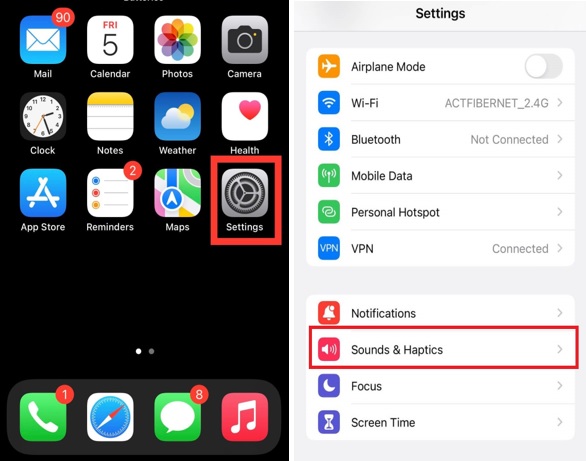
- នៅក្រោមនេះកំណត់ទីតាំង "មតិយោបល់ក្តារចុច" ហើយចុចលើវា។
- ឥឡូវចុចគ្រាប់ចុច "បិទ/បើក" នៅជាប់ Haptic ដើម្បីបើកវា។
នេះហើយ! អ្នកនឹងទទួលបានមតិកែលម្អពេលអ្នកចុចគ្រាប់ចុចលើក្ដារចុច iOS។
ដើម្បីសន្និដ្ឋាននេះ។
ដូច្នេះ នេះជារបៀបដែលអ្នកអាចបើកមុខងារក្តារចុចប៉ះថ្មីនៅក្នុង iPhone បានយ៉ាងងាយស្រួល។ ដូច្នេះ សូមបើកមុខងារនេះ និងរីករាយជាមួយបទពិសោធន៍ថ្មីនៃការវាយអក្សរនៅលើក្តារចុច iPhone ដើម។ ប្រាប់យើងផងដែរអំពីរយៈពេលដែលអ្នកបានរង់ចាំឱ្យវាកើតឡើង ហើយប្រសិនបើអ្នកចូលចិត្តមុខងារថ្មីនេះនៅក្នុងមតិយោបល់ខាងក្រោម